
Conţinut
- Creionul meu Apple nu funcționează
- Creionul meu Apple a încetat să mai lucreze
- Nu pot spune câtă durată a bateriei creionului Apple a rămas
- Creionul Apple nu scrii la fel de bine cum a fost
- Creionul meu Apple nu funcționează în această aplicație
- Cutie STM Dux iPad
Înțelegerea de ce creionul Apple nu funcționează poate fi dificilă, dar fără o listă a modului de a rezolva problemele cu creionul Apple, puteți rezolva problemele și erorile și puteți reveni la scrierea cu stiloul dvs. fantezist.
Pencilul Apple nu are butoane, afișe sau indicatoare, care pot rezolva o problemă, dar simplitatea dispozitivului face de fapt problemele de fixare o experiență simplă.
Creionul meu Apple nu funcționează
Creionul dvs. Apple a lucrat vreodată? Dacă nu, probabil că trebuie să o asociați cu iPad-ul. Sau poate fi asociat cu un alt iPad în casa dvs. și trebuie să îl conectați la iPad.
Împerecherea creionului Apple pe iPad este simplă. Scoateți capacul capătului superior și introduceți creionul Apple în portul de încărcare al iPad-ului. Veți vedea o notificare pop-up care vă întreabă dacă doriți să asociați creionul cu iPad-ul. Apăsați pe pop-up pentru a vă da acordul. Pencilul Apple ar trebui să înceapă acum să lucreze cu iPad-ul tău.
Dacă creionul Apple nu funcționează sau nu vedeți pop-ul, trebuie să verificați dacă iPad-ul dvs. acceptă creionul Apple. Apple Pencil funcționează cu modelul iPad 2018 de 9,7 inch și cu toate modelele iPad Pro. Nu funcționează cu modele mai vechi.
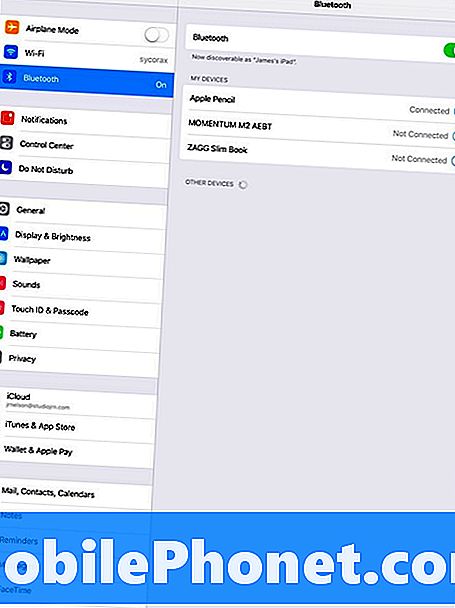
Creionul meu Apple a încetat să mai lucreze
Acum știi ce să faci dacă creionul tău Apple nu funcționează. Dar ce-ar fi daca nu mai functioneaza dupa ce a folosit-o de ceva timp.
Primul lucru pe care trebuie să-l faceți este să strângeți vârful creionului. Țineți creionul într-o mână și răsuciți vârful în sensul acelor de ceasornic pentru ao strânge. Chiar dacă vârful pare să fie solid, ar putea fi necesar să îl strângeți pentru a reuși să funcționeze din nou.
Apoi, verificați dacă Bluetooth este activat. S-ar putea să dezactivați accidental Bluetooth sau să activați modul AirPlane. Glisați pentru a deschide Centrul de control și apoi apăsați pe sigla Bluetooth, arată ca un B și asigurați-vă că este activat. Ar trebui să fie albastru dacă este activat.
O altă problemă potențială este că bateria Apple Pencil ar putea fi moartă. Pentru a rezolva acest lucru, scoateți capacul creionului Apple și conectați creionul la portul Lightning din partea inferioară a iPad-ului. Lăsați-l acolo câteva minute și apoi încercați să-l utilizați. Dacă aceasta se rezolvă, ar trebui să o acoperiți mai curând, dar puteți începe să lucrați imediat. Doar 15 secunde de încărcare sunt suficiente pentru 30 de minute de utilizare, dar ar trebui să o terminați în curând.
Dacă totul nu funcționează, este posibil să fie necesar să ștergeți creionul Apple de pe dispozitivul iPad și apoi să îl reamendeți.
- Deschis Setări
- Apăsați pe Bluetooth
- Apăsați pe I lângă Apple Pencil.
- Apăsați pe Uitați de acest dispozitiv.
- Dacă vi se solicită, confirmați apăsați pe Uitați acest dispozitiv din nou.
Odată ce acest lucru este făcut, conectați creionul Apple la iPad și, când vi se solicită, atingeți opțiunea de a o asocia.
Un alt pas simplu pentru a încerca este repornirea iPad-ului. Uneori, lucrurile nu mai funcționează, și oprirea și repornirea o vor rezolva.
Țineți apăsat butonul de alimentare până când există opțiunea de a dezactiva iPad-ul. Faceți asta și așteptați un minut în timp ce se oprește. După ce ați terminat, așteptați o secundă sau două și apoi țineți apăsat butonul de pornire pentru ao activa. Dacă acest lucru nu rezolvă problema, este posibil să aveți nevoie să asociați creionul Apple așa cum este prezentat mai sus.
Dacă nu funcționează niciunul dintre pașii de mai sus, probabil că va trebui să obțineți un nou creion Apple. Puteți să-l returnați la magazinul pe care l-ați cumpărat de la, dacă este nou, sau să vă îndreptați într-un magazin de vânzare cu amănuntul al Apple, unde probabil că îl veți schimba pentru unul nou, dacă este în garanție.
Nu pot spune câtă durată a bateriei creionului Apple a rămas
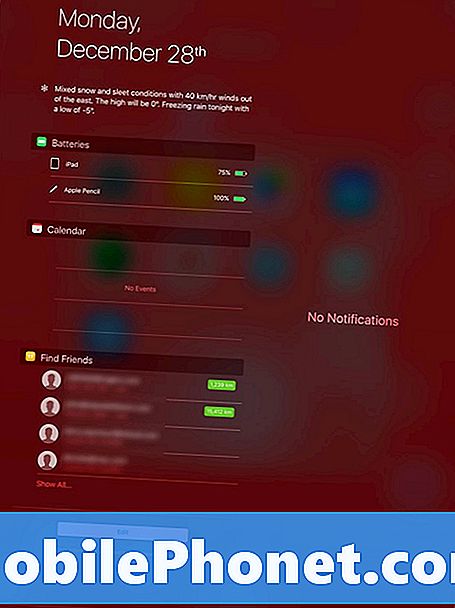
Apple ascunde indicatorul de viață a bateriei creionului Apple în Centrul de notificare al iPad-ului.
Pentru ao vedea, trebuie să deblocați iPad-ul și să deschideți Centrul de notificare prin deplasarea în jos. Acum, puteți să glisați spre stânga la View Today și să consultați widgetul Baterii pentru a vedea câtă durată de viață a bateriei creionului Apple a rămas. Dacă nu vedeți acel widget, îl puteți adăuga.
- Atingeți butonul de editare din partea de jos a vizualizării de astăzi.
- Apăsați pe Baterii widget.
- Atingeți și țineți cele trei linii și glisați-o în sus din lista dvs.
Acest lucru vă va arăta acum viața bateriei creionului Apple, precum și alte dispozitive Bluetooth dintr-o privire.
Creionul Apple nu scrii la fel de bine cum a fost
De-a lungul timpului, sfatul Apple Pencil se poate degrada și nu mai funcționa la fel de bine ca odată. Dacă o utilizați foarte mult, va trebui să o înlocuiți mai devreme decât alți utilizatori.
- Țineți creionul Apple într-o mână.
- Rotiți vârful în sens invers acelor de ceasornic până când va ieși.
- Instalați un nou sfat creion Apple rotind în sensul acelor de ceasornic.
Apple include un al doilea sfat în caseta Apple Pencil. Dacă ați utilizat deja acest lucru sau ați pierdut-o, puteți cumpăra un pachet de patru pachete de la Apple sau Best Buy pentru 19,99 USD.
Creionul meu Apple nu funcționează în această aplicație
Apple Pencil funcționează în toate aplicațiile iPad pentru a selecta elemente cum ar fi cu degetul, dar este posibil să nu funcționeze așa cum vă așteptați în fiecare aplicație.
Dacă nu puteți desena sau scrie cu creionul Apple, verificați dacă aplicația acceptă scrierea de mână. Este posibil ca unele aplicații să nu accepte scrierea de mână și este posibil să fie nevoie să utilizați tastatura sau să căutați o aplicație nouă.
Cele mai bune cazuri iPad de 9,7 inch (2017 & 2018 iPad)










